联想s410怎么重装win10系统?
电脑用得久了,要不就是这里出毛病,要不就是那里积了一堆垃圾,真是让人抓狂。说实话,重装系统听起来挺麻烦的,但有时候也是必要的。不然的话,那些垃圾文件、乱七八糟的,影响到电脑的稳定!有时候,处理起来比修复还麻烦,还不如重装系统来得彻底、干净。有个一键重装的方法,非常简便快捷,接下来,我将无偿分享教程给大家!

一、重装系统下载工具
准备装机工具:一键重装系统软件(点击红字下载)
二、重装win10系统时,您需要注意以下几个关键要点:
1. 备份重要文件:重装过程会清空C盘,您可以选择将资料提前备份到其他设备,或者上传到云端,以确保不会因重装而丢失。
2. 关闭安全软件:安全工具可能会错误将安装文件当成威胁,从而干扰系统的安装过程。
3. 电量充足:如果您正在使用笔记本电脑进行重装系统,确保设备的电量充足,或者最好直接插在电源上,再进行重装。
三、简单易懂的一键系统重装操作步骤
1.对桌面上的“韩博士装机大师”进行双击操作,打开后,再点击“开始重装”,来开始安装过程。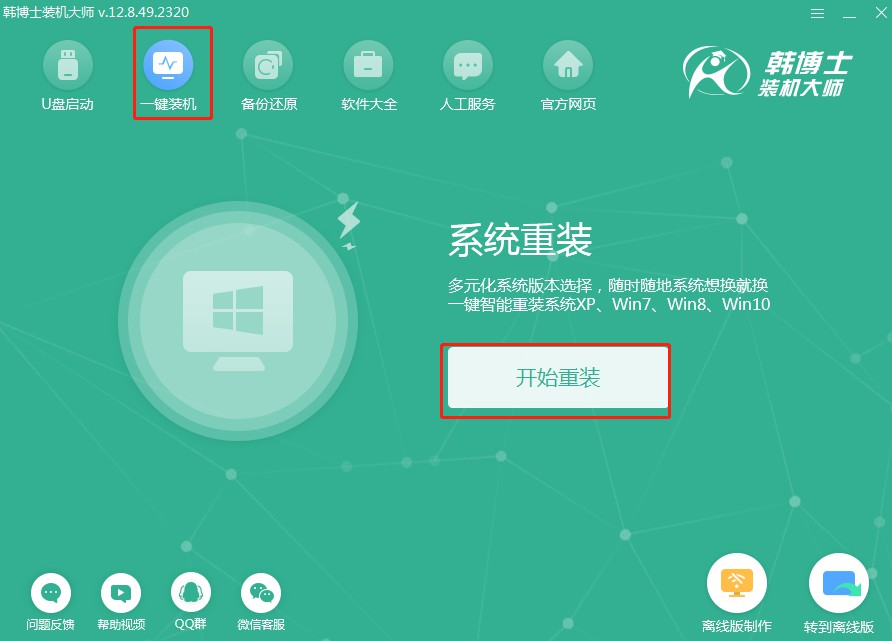
2.软件进入“环境监测”过程,请稍候片刻,等它结束检测后,点击“下一步”。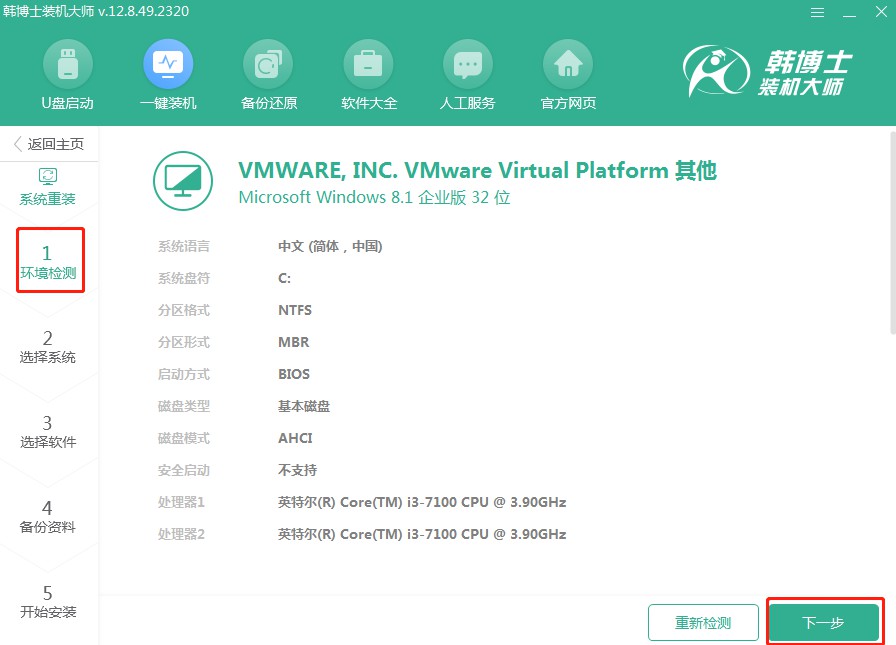
3.在“选择系统”步骤,确定适合的win10镜像文件后,点击“下一步”继续。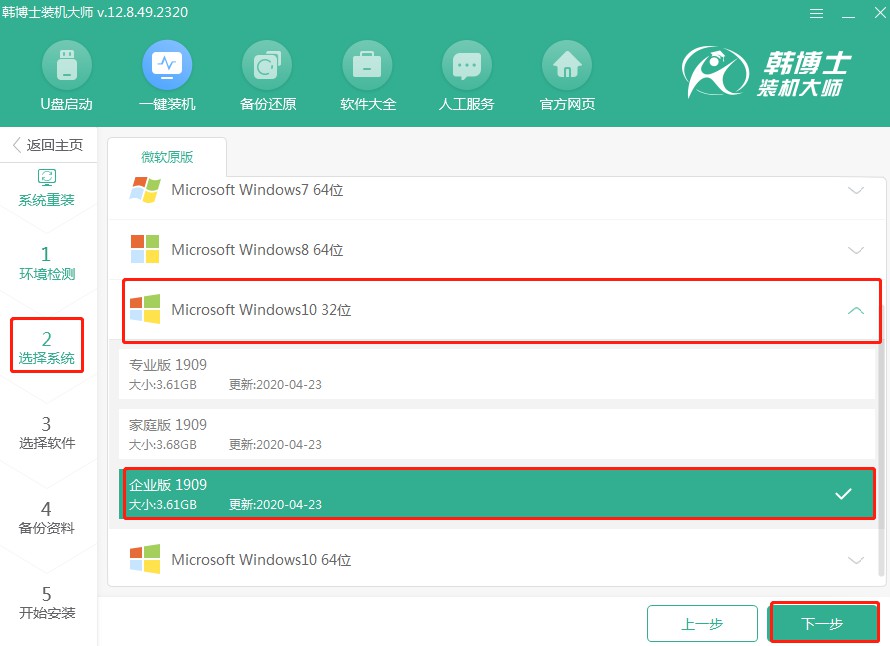
4.文件正在下载中,这可能需要一会儿,耐心等待直到完毕。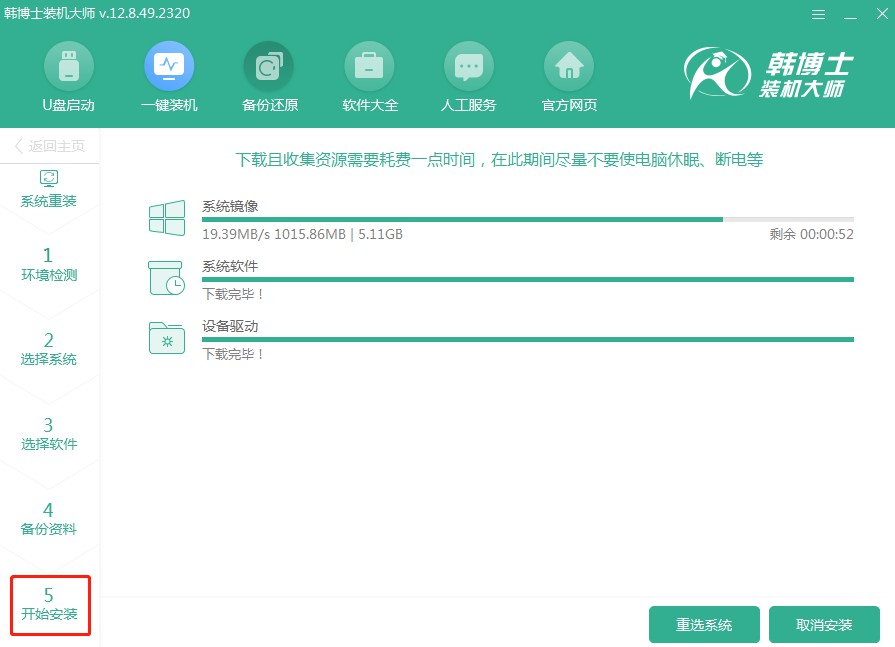
5.系统正自动部署安装环境,完成后请即点击“立即重启”。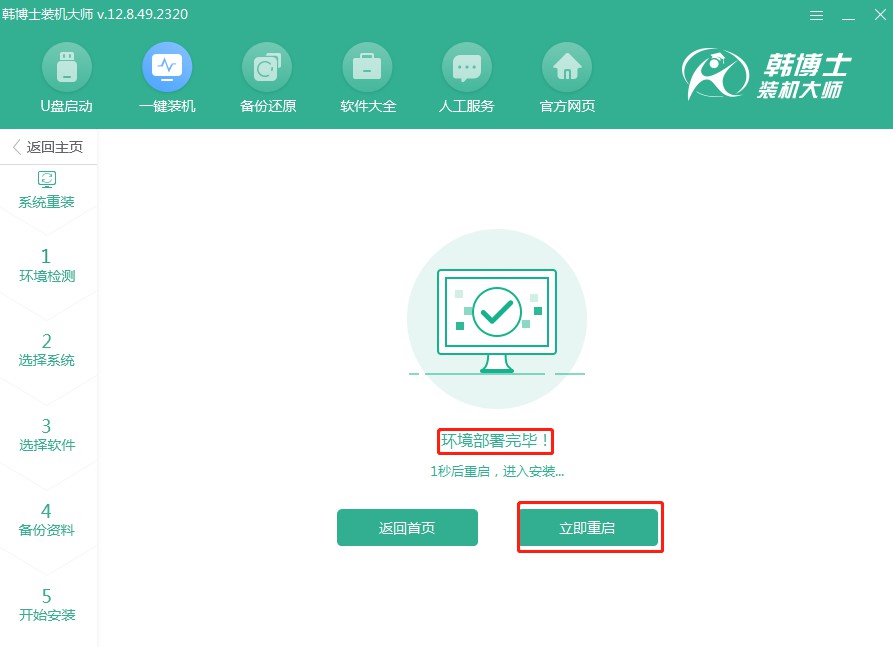
6.通过键盘方向键,用“↑”或“↓”键找到第二项,再按回车键以便进入PE系统界面。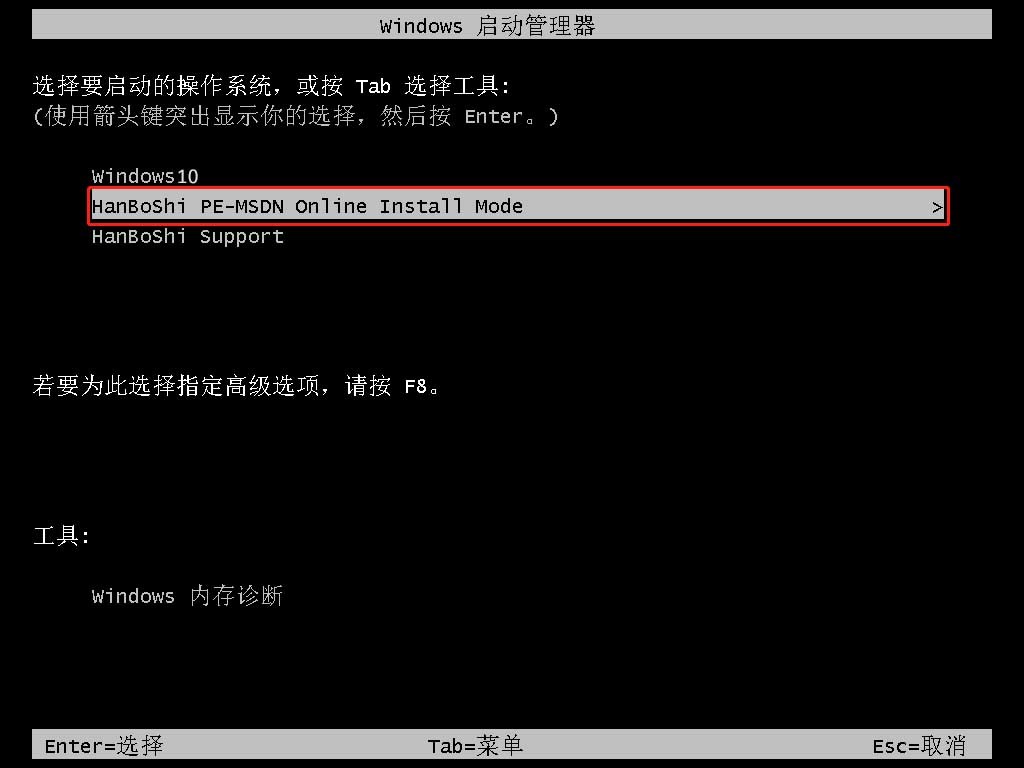
7.进入PE界面后,系统会自动开始win10的安装流程,这个过程无需你操心,安装结束后,点击“立即重启”就可以了。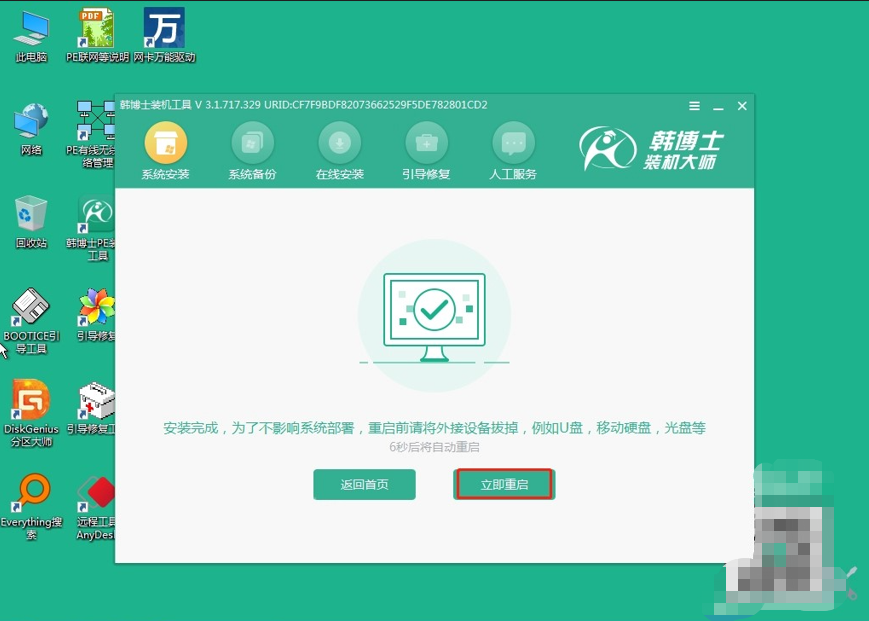
8.电脑重启之后,若能出现win10的桌面,那么就证明win10安装成功了!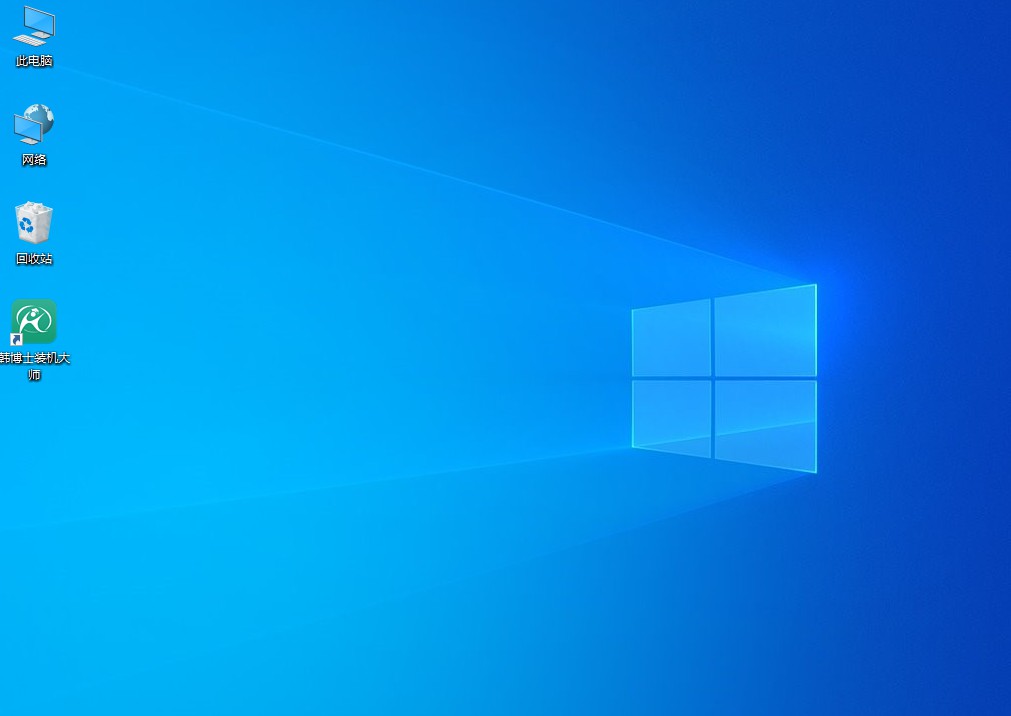
联想s410如何重装系统win10?重装系统虽然听起来有点折腾,但实际上却是个不错的选择。特别是有了韩博士一键重装这个神器,简单易用。电脑小白,也不用担心搞砸了系统,一切都能在几个简单的步骤里搞定。真是太方便了!所以,现在大家赶紧行动起来吧!

